Outlookで返信した後、元のメールを移動するにはどうすればよいですか?
受信トレイフォルダーを効果的に管理するために、一部のOutlookユーザーは返信後に元のメールを特定のフォルダーに移動することがあります。このチュートリアルでは、この問題を解決するための方法を提供します。
驚くべきツールを使って返信後に元のメールを移動する
これはOutlookのルールでは実現できないため、ここではKutools for Outlookの「一括返信」機能をお勧めします。この機能を使用してメールに返信すると、元のメールが自動的に受信トレイフォルダから指定されたフォルダに移動されます。以下の手順に従ってください。
1. 「Kutools」>「一括返信」>「返信テンプレートの作成と管理」をクリックします。
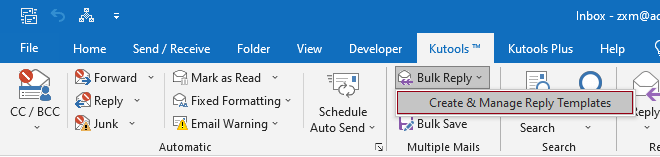
2. 「返信テンプレートの作成と管理」ダイアログボックスで、次の設定を行う必要があります。
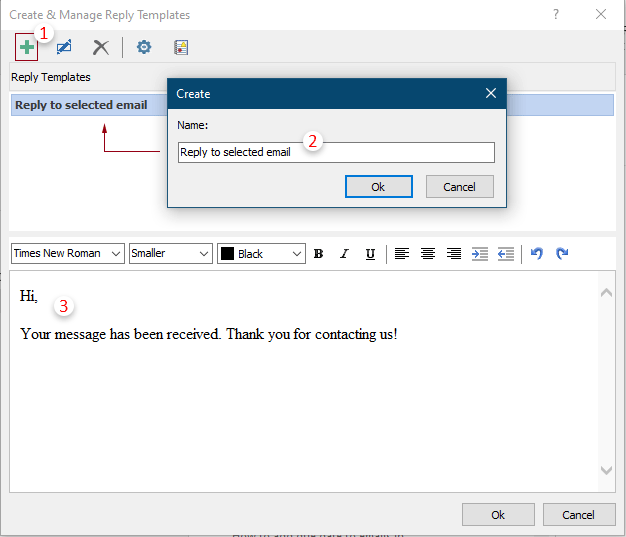
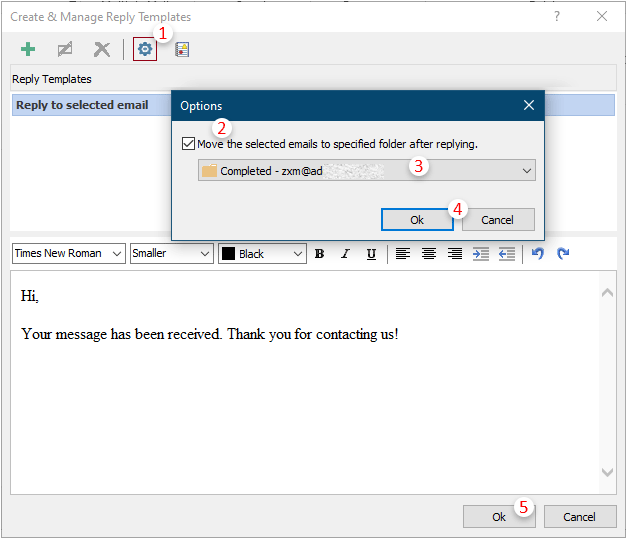
3. 返信するメールを選択し、「Kutools」>「一括返信」>「選択したメールに返信」(ステップ2で作成したテンプレートの名前)をクリックします。
Tips: 同じ内容で複数のメールに返信したい場合は、「Ctrl」キーを押しながらメールを1つずつ選択してください。
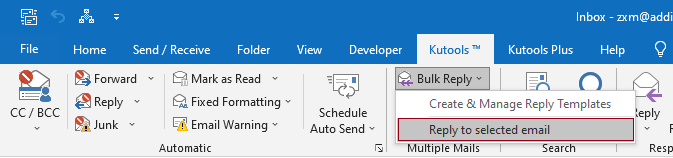
4. その後、返信ウィンドウがポップアップ表示されます。返信の事前設定された本文がウィンドウに表示されているのが確認できます。ステップ2で何も作成しなかった場合、空白の「返信」ウィンドウが開きます。本文を修正してから「返信」ボタンをクリックしてください。
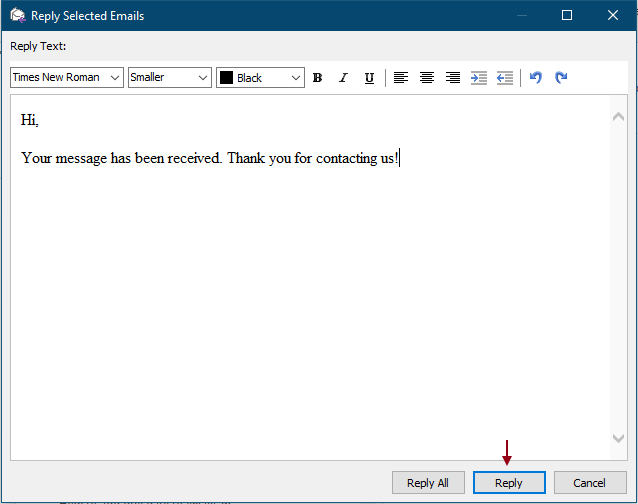
「返信」をクリックすると、元のメールが自動的に受信トレイフォルダから指定されたフォルダに移動されます。
Kutools for Outlook には、Microsoft Outlook 向けの 100以上の強力な機能が含まれています。30 日間、制限なく無料でお試しいただけます。今すぐダウンロード!
最高のオフィス生産性ツール
最新情報: Kutools for Outlook 無料版リリース!
新しくなった Kutools for Outlook を100以上の素晴らしい機能とともに体験してください!今すぐダウンロードしてみましょう!
🤖 Kutools AI : 高度なAI技術を活用し、メールの返信、要約、最適化、拡張、翻訳、作成までを簡単に処理します。
📧 メール自動化: 自動返信(POPとIMAPに対応) / スケジュール電子メールを送信 /送信時にルールで自動 CC/BCC / 高度なルールによる自動転送 / 挨拶を自動追加 / 複数宛先メールを自動的に一通ずつ分割...
📨 メール管理: メールの取り消し / 件名などで詐欺メールをブロックする / 重複メールを削除 / 高度な検索 / フォルダーを整理...
📁 添付ファイルプロ: 一括保存 / 一括切り離し / 一括圧縮 / 自動保存 / 自動的に切り離す / 自動圧縮...
🌟 インターフェイスマジック: 😊さらに美しくてクールな絵文字 /重要なメール到着時に通知 / Outlookを閉じるのではなくグループを最小化...
👍 ワンクリック便利機能: 全員に【Attachment】付きで返信 / フィッシング対策メール / 🕘送信者のタイムゾーン表示...
👩🏼🤝👩🏻 連絡先&カレンダー: 選択したメールから一括で連絡先を追加 /連絡先グループを個別グループに分割 / 誕生日のリマインダーを削除...
お好みの言語で Kutools を利用可能 ― 英語、スペイン語、ドイツ語、フランス語、中国語など40以上の言語に対応!
Kutools for Outlookをワンクリックですぐに利用開始。待たずに今すぐダウンロードして効率を高めましょう!


🚀 ワンクリックダウンロード — Office用アドインをすべて入手
強くおすすめ: Kutools for Office(5-in-1)
ワンクリックで五つのインストーラーを同時ダウンロード ― Kutools for Excel、Outlook、Word、PowerPoint、Office Tab Pro。 今すぐダウンロード!
- ✅ ワンクリックの便利さ: 五つのセットアップパッケージを一度にダウンロードできます。
- 🚀 あらゆるOffice作業に準備完了: 必要なアドインをいつでもインストール可能です。
- 🧰 含まれるもの: Kutools for Excel / Kutools for Outlook / Kutools for Word / Office Tab Pro / Kutools for PowerPoint